Resource Scheduling Optimization 구성
Resource Scheduling Optimization 솔루션의 성공적인 배포 이후에 이러한 구성 단계를 수행하십시오.
Resource Scheduling Optimization 활성화
Resource Scheduling Optimization>관리>예약 매개 변수로 이동합니다.
일반 탭에서 Maps에 연결을 예로 설정합니다. 이 설정은 일정 게시판이 사용하는 Bing Maps 서비스와 조직을 연결합니다. 이 설정을 활성화하려면 시스템 관리자 역할이 필요합니다.
Resource Scheduling Optimization 탭으로 이동합니다.

Resource Scheduling Optimization 사용을 예로 설정합니다.
필요한 경우 기본 목표를 설정합니다. 기본 최적화 목표는 일정 게시판을 통해 Resource Scheduling Optimization과의 상호 작용 속도를 높이는 데 도움이 됩니다. 엔진이 데이터를 최적화하는 방법을 정의합니다. 사용자는 여전히 다른 목표를 선택할 수 있습니다.
Resource Scheduling Optimization를 구성하고 실행할 사용자에게 필요한 보안 역할 추가
Resource Scheduling Optimization이 작업 주문 관련 요구 사항 및 예약을 최적화할 수 있는지 확인합니다.
설정>고급 설정>보안>사용자로 이동합니다. 그리고 Resource Scheduling Optimization 애플리케이션 사용자에게 보안 역할 Field Service - 관리자를 할당합니다.
보안>필드 보안 프로필로 이동합니다. Resource Scheduling Optimization – 관리자를 선택하고 Resource Scheduling Optimization 애플리케이션 사용자를 필드 보안 프로필에 추가합니다.
배치 담당자가 Resource Scheduling Optimization과 상호 작용할 수 있도록 설정:
설정>보안>사용자로 이동합니다.
디스패처 사용자 또는 팀을 찾습니다.
역할 관리를 선택합니다.
보안 역할을 할당합니다.
저장을 선택합니다.
설정>보안>필드 보안 프로필로 이동합니다.
Resource Scheduling Optimization - 디스패처를 열고 프로필에 사용자 또는 팀을 추가한 다음 저장을 선택합니다.
데이터 변경으로 최적화 준비
이 섹션에 설명된 설정은 모든 최적화 범위에 적용됩니다.
Resource Scheduling Optimization>리소스로 이동합니다. 일정 요약 보기를 엽니다. 하나 이상의 리소스 레코드를 선택하고 편집을 선택합니다.
Resource Scheduling Optimization 탭에서 일정 최적화를 예로 설정하고 레코드를 저장합니다. 설정을 활성화해도 선택한 리소스에 대한 요구 사항이 자동으로 예약되지 않습니다. 이를 통해 Resource Scheduling Optimization은 일정 최적화 실행 중에 리소스를 고려할 수 있습니다.

일정 최적화를 위해 리소스를 활성화한 후 시작 및 종료 위치에 따라 조직 구성 단위의 주소 또는 리소스 주소를 지정합니다.
Resource Scheduling Optimization>설정>관리>엔터티에 대해 리소스 예약 사용으로 이동합니다.
활성화된 엔터티를 두 번 클릭하여 예약 설정 메타데이터를 구성합니다. Resource Scheduling Optimization 섹션에서 기본 예약 방법을 최적화로 설정하고 변경 사항을 저장합니다. 예를 들어 작업 주문 엔터티에 대해 활성화할 수 있습니다. 모든 새로운 작업 주문 및 관련 리소스 요구 사항은 자동으로 최적화되도록 구성됩니다.
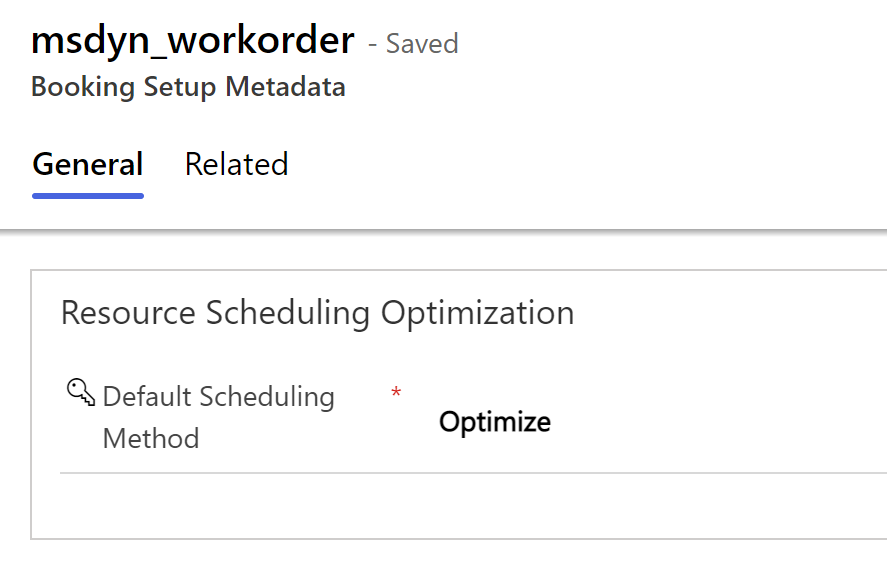
기존 리소스 요구 사항 레코드의 경우 리소스 요구 사항 예약 방법을 업데이트합니다. Resource Scheduling Optimization>리소스 요구 사항으로 이동하여 예약되지 않은 작업 주문 요구 사항 보기를 엽니다. 최적화할 레코드를 선택하고 편집을 선택합니다.
Resource Scheduling Optimization 탭에서 예약 방법을 최적화로 설정합니다..
일정 탭에서 위치가 현장 또는 위치 무관인지 확인합니다. 현장이 요구 사항인 경우 주소를 지정해야 합니다.
일반 탭에서 시작 날짜 및 종료 날짜가 예약하려는 기간에 속하는지 확인합니다. 대량 편집 기능을 사용하여 선택한 레코드에 대한 값도 업데이트할 수 있습니다.
Resource Scheduling Optimization>설정>예약 상태로 이동합니다. 예약 상태를 선택하고 예약 방법을 선택합니다.

- 최적화: 시스템이 이 예약을 자유롭게 이동하여 일정을 최적화할 수 있습니다.
- 이동하지 않음: 시스템은 예약을 변경하지 않습니다. Resource Scheduling Optimization은 예상 도착 시간과 할당된 자원을 보존합니다. 이전 예약이 새로운 위치에 있는 경우 시작 시간과 예상 이동 시간이 변경될 수 있습니다. 사용자가 예약을 리소스 + 시간에 고정으로 설정하는 것과 유사합니다.
- 무시: Resource Scheduling Optimization은 이 예약을 완전히 무시합니다. 위치와 시간 모두를 무시하므로 겹칠 수 있습니다. 예약 상태가 제안 또는 취소된 경우 이 설정을 사용합니다.
노트
지정된 일정 방법이 없는 예약 상태는 이동하지 않음으로 처리됩니다.
피드백
출시 예정: 2024년 내내 콘텐츠에 대한 피드백 메커니즘으로 GitHub 문제를 단계적으로 폐지하고 이를 새로운 피드백 시스템으로 바꿀 예정입니다. 자세한 내용은 다음을 참조하세요. https://aka.ms/ContentUserFeedback
다음에 대한 사용자 의견 제출 및 보기